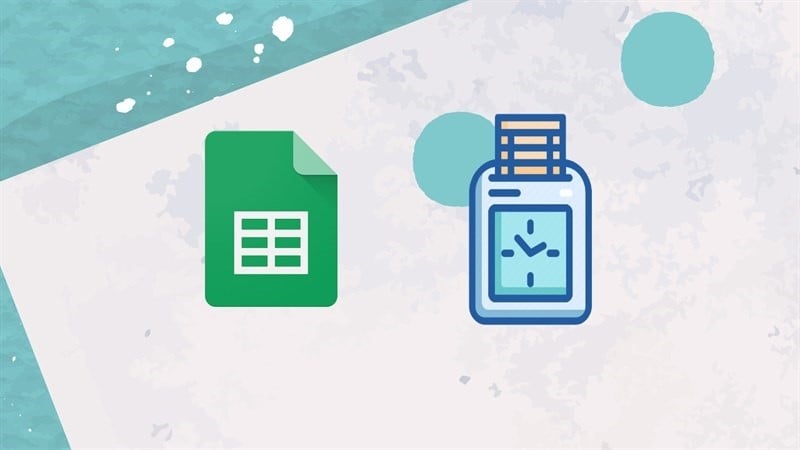 |
ການສ້າງຕາຕະລາງເວລາໃນ Google Sheets ຊ່ວຍໃຫ້ທ່ານຕິດຕາມການປ່ຽນວຽກຂອງພະນັກງານ, ຄວາມຄືບໜ້າຂອງວຽກໄດ້ງ່າຍ ແລະ ປຽບທຽບມື້ເຮັດວຽກກັບມື້ຈ່າຍເງິນເດືອນຢ່າງຈະແຈ້ງ. ຂ້າງລຸ່ມນີ້ແມ່ນຂັ້ນຕອນໃນການສ້າງຕາຕະລາງເວລາໃນ Google Sheets.
ຂັ້ນຕອນທີ 1: ທໍາອິດ, ໄປທີ່ Google Sheets. ໃນຫນ້າທໍາອິດ, ໃຫ້ຄລິກໃສ່ຫໍສະຫມຸດແມ່ແບບແລະຊອກຫາຕາຕະລາງປະຈໍາອາທິດ.
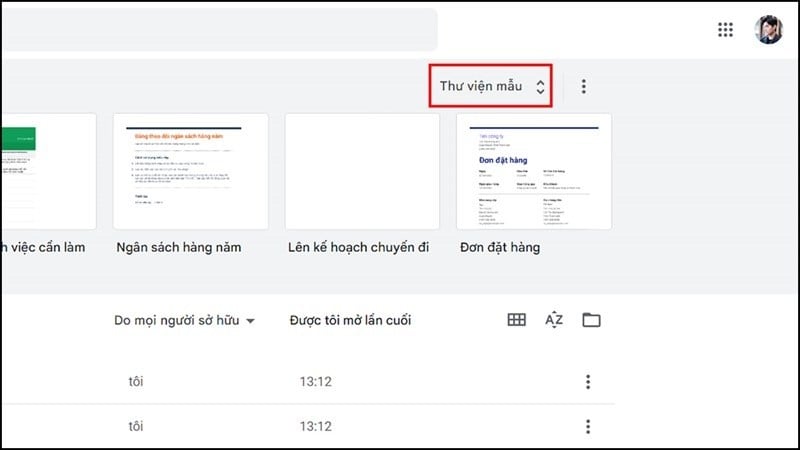 |
ຂັ້ນຕອນທີ 2: ເມື່ອທ່ານໄດ້ພົບເຫັນແມ່ແບບ, ໃຫ້ຄລິກໃສ່ມັນ. ໃນຈຸດນີ້, ສະເປຣດຊີດຈະຖືກປ່ຽນເປັນຮູບແບບຕາຕະລາງເວລາ. ທີ່ນີ້, ທ່ານພຽງແຕ່ຕ້ອງການແກ້ໄຂຂໍ້ມູນຕາມຄວາມເຫມາະສົມ.
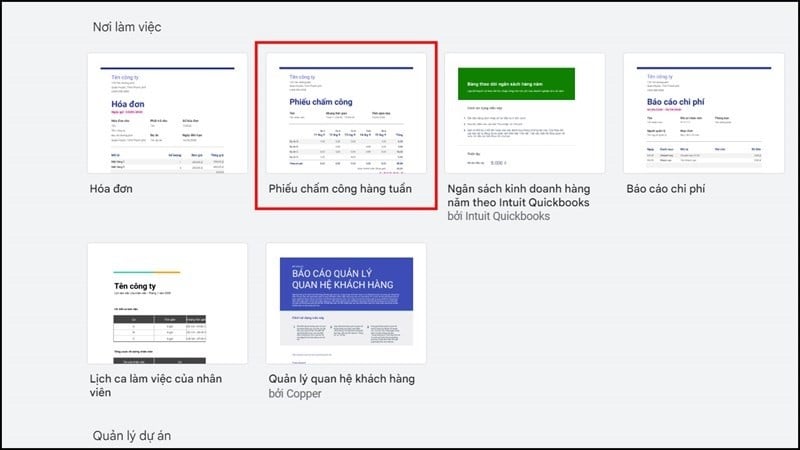 |
ຂັ້ນຕອນທີ 3: ໃນທີ່ສຸດ, ຫຼັງຈາກການແກ້ໄຂເນື້ອຫາທີ່ເຫມາະສົມ, ທ່ານຈະມີເວລາທີ່ສົມບູນດັ່ງທີ່ສະແດງໃຫ້ເຫັນຂ້າງລຸ່ມນີ້.
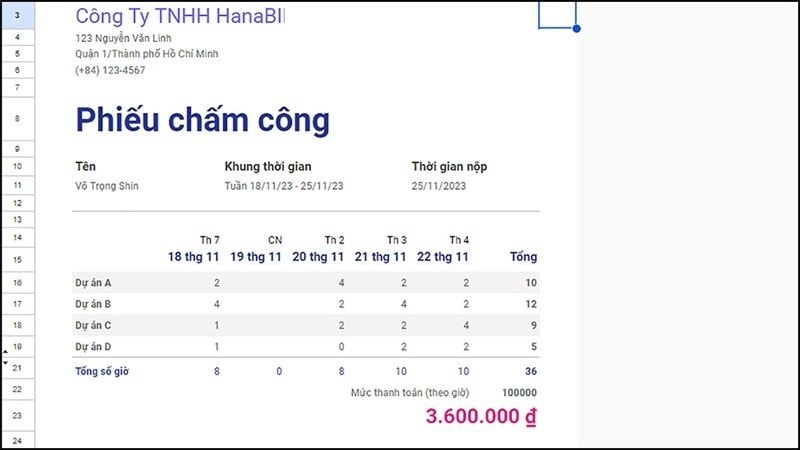 |
ຂ້າງເທິງນີ້ແມ່ນຄູ່ມືການດໍາເນີນການງ່າຍໆເພື່ອສ້າງຕາຕະລາງເວລາປະຈໍາອາທິດໃນ Google Sheets. ຫວັງເປັນຢ່າງຍິ່ງວ່າໂດຍຜ່ານບົດຄວາມຈະຊ່ວຍໃຫ້ທ່ານງ່າຍດາຍການເຮັດວຽກຂອງທ່ານແລະປະຫຍັດເວລາຫຼາຍ.
ທີ່ມາ





![[ຮູບພາບ] ທ່ານເລຂາທິການໃຫຍ່ To Lam ຕ້ອນຮັບທ່ານຜູ້ອຳນວຍການສະຖາບັນການບໍລິຫານລັດ ແລະເສດຖະກິດແຫ່ງຊາດ ພາຍໃຕ້ການເປັນປະທານສະຫະພັນລັດເຊຍ](/_next/image?url=https%3A%2F%2Fvphoto.vietnam.vn%2Fthumb%2F1200x675%2Fvietnam%2Fresource%2FIMAGE%2F2025%2F12%2F08%2F1765200203892_a1-bnd-0933-4198-jpg.webp&w=3840&q=75)







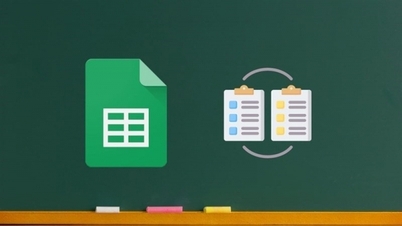
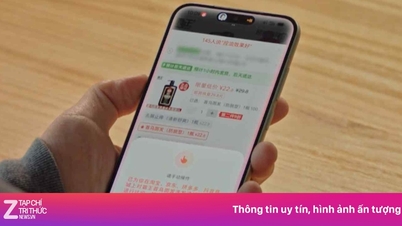















































































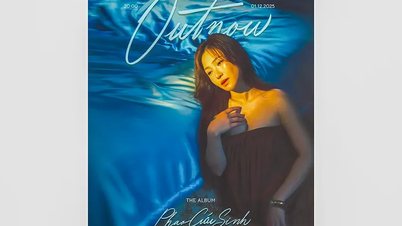

















(0)